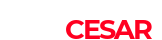Para realizar todas las operaciones necesitamos tener una base de datos en nuestro disco duro la cual llamaré Practicas y estará en el escritorio.
Ahora modificamos el formulario MOSTRAR agregando una Etiqueta con el texto "HOLA MUNDO" en grande.
Creamos 2 formularios en blanco, uno que se llame INICIO y el otro MOSTRAR.
Guardamos los cambios y abrimos el formulario INICIO en Vista Diseño para modificarlo y agregamos 2 botones.
Para agregar el primer botón debemos tener activada la opción "Utilizar Asistente Para Controles" que esta en la pestaña/solapa Diseño, al soltar el clic al momento de colocar el botón aparecerá un asistente el cual seleccionaremos la categoría "Operaciones con formularios" y del grupo de las acciones seleccionamos "Abrir formulario", damos clic en Siguiente y seleccionamos el formulario MOSTRAR, y por último damos clic en Finalizar.
Al dar clic en el botón nos mostrará el formulario que especificamos.
Ahora desactivamos la opción "Utilizar asistente para controles" y hacemos el otro botón. Damos clic derecho en el botón creado y seleccionamos la opción "Generar evento...", nos aparecerá una ventana en la cual seleccionamos la opción "Generador de código" y damos clic en Aceptar.
Nos abrirá la ventana del editor de código de Visual Basic con una ventana abierta en la cual podemos escribir código el cual se ejecutará al momento de dar clic. Escribimos:
DoCmd.OpenForm "MOSTRAR"
para especificar que muestre el formulario MOSTRAR al dar clic en el botón.
Al dar clic en cualquiera de los 2 botones dentro del formulario INICIO nos mostrará el formulario MOSTRAR, de igual manera se puede modificar la acción del botón para que haga diferentes acciones como abrir una tabla y buscar si existe un registro con cierto tipo de información.